Se você quer pesquisar informações de viagens através de redes e fronteiras, veja como instalar o Railway no Linux via Flatpak.
Railway é um aplicativo permite que você pesquise informações de viagens através de redes e fronteiras sem ter que navegar por diferentes sites.
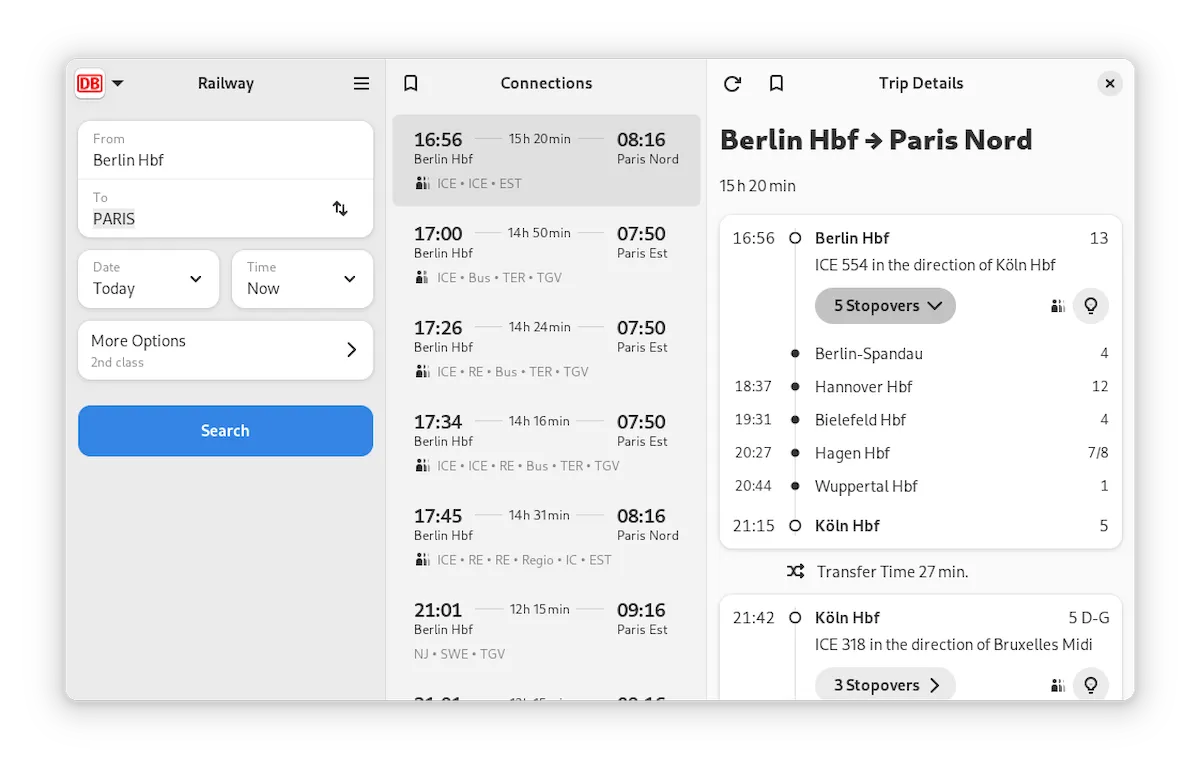
Devido ao design adaptável, é adequado planejar sua viagem com antecedência ou em qualquer lugar:
- Veja os detalhes das suas viagens, incluindo plataformas e atrasos
- Marque viagens atuais e futuras, bem como pesquisas frequentes
- Use opções de pesquisa avançada, como filtragem por meio de transporte
- E tudo isso para redes de todo o mundo, mas principalmente da Europa.
Como instalar o Railway no Linux via Flatpak
Para instalar o Railway no Linux via Flatpak você precisa ter o suporte a essa tecnologia instalado em seu sistema. Se não tiver, use o tutorial abaixo para instalar:
Como instalar o suporte a Flatpak no Linux
Por usar a tecnologia Flatpak, é possível instalar o aplicativo no Ubuntu, Fedora, Debian, openSUSE, e todas as distribuições que suportam esse formato, usando esse tutorial.
Depois, você pode instalar o Railway no Linux via Flatpak, fazendo o seguinte:
Passo 1. Abra um terminal;
Passo 2. Use o comando abaixo para instalar o programa via Flatpak. Tenha paciência, pois muitas vezes pode demorar vários minutos para que o Flatpak faça o download de tudo o que precisa;
flatpak install --user https://flathub.org/repo/appstream/de.schmidhuberj.DieBahn.flatpakrefPasso 3. Para atualizar o programa, quando uma nova versão estiver disponível, execute o comando:
flatpak --user update de.schmidhuberj.DieBahnPronto! Agora, quando quiser iniciar o programa, digite flatpak run de.schmidhuberj.DieBahn em um terminal.
Você também pode tentar iniciar o programa no menu Aplicativos/Dash/Atividades ou qualquer outro lançador de aplicativos da sua distro, ou digite railway ou em um terminal, seguido da tecla TAB.
Como desinstalar
Depois, se for necessário, para desinstalar o Railway no Linux via Flatpak, faça o seguinte:
Passo 1. Abra um terminal;
Passo 2. Desinstale o programa, usando o seguinte comando no terminal:
flatpak --user uninstall de.schmidhuberj.DieBahnOu
flatpak uninstall de.schmidhuberj.DieBahn